Sublime text 3搭建Python开发环境及常用插件安装 转载
Sublime text 3搭建Python开发环境及常用插件安装
一、环境准备
1、官方网站地址
2、Windows 10
3、Sublime Text 3 + 官网购买license(Just a suggestion,$80)
购买链接,Sublime Text may be downloaded and evaluated for free, however a license must be purchased for continued use。如果资金紧张,可以搜索破解版License(建议支持正版,本文不再提供破解版License)。
二、安装Sublime Text 3
1、双击下载的.exe文件安装,安装路径不要有中文目录
三、配置Python环境
运行环境
1、打开Tools > Build System > New Build System..
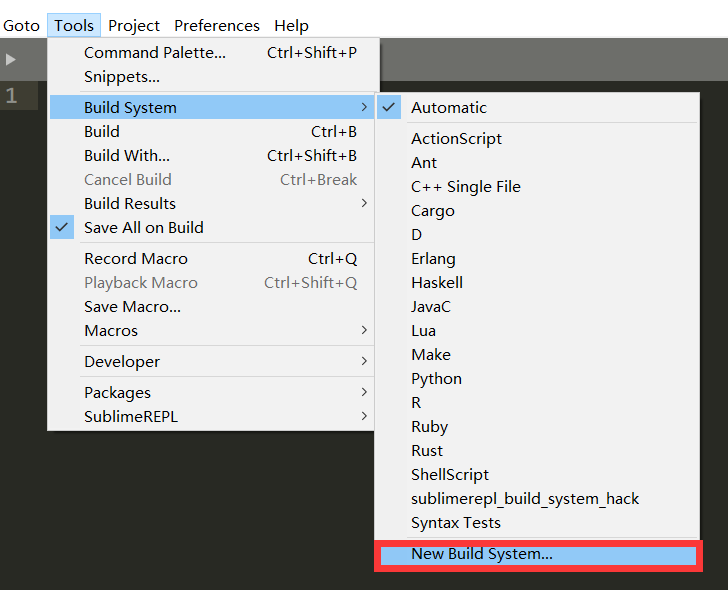
2、点击New Build System后,会生成一个空配置文件,在这个配置文件内覆盖配置信息,本文python安装路径为“D:/Anaconda3”,(注意区分正反斜杠,请将路径换成python实际安装路径),然后按ctrl+s,将文件保存在默认路径,文件名命名为“Python3”
{
"cmd": ["D:/Anaconda3/python.exe","-u","$file"],
"file_regex": "^[ ]*File \"(...*?)\", line ([0-9]*)",
"selector": "source.python",
}
如图:
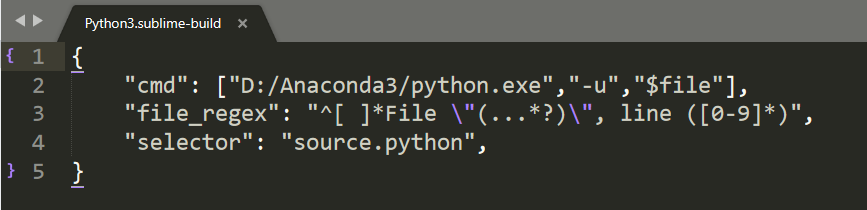
3、打开Tools > Build System,选择新建好的Python3即可
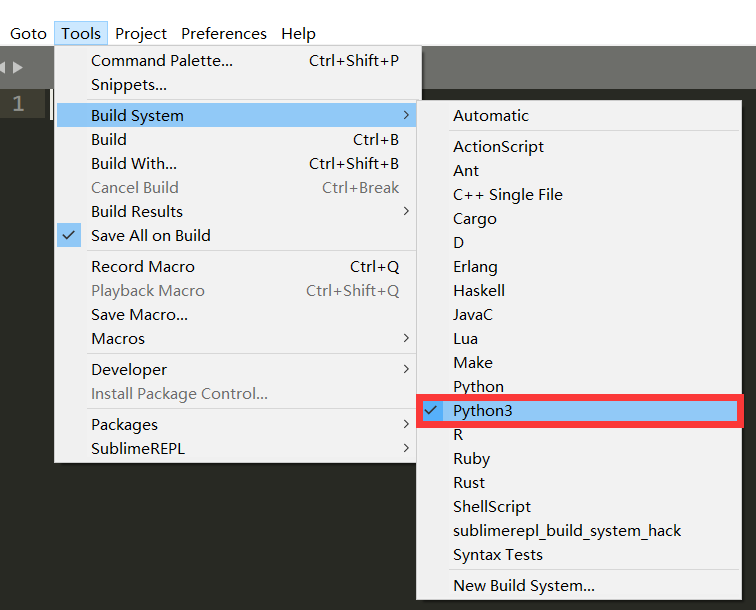
测试
1、新建test.py文件,输入简单python语句,按Ctrl+B运行

字体及字号
1、打开Preferences –>>Settings(Settings User),在右侧添加如下代码(font_face及font_size可根据个人喜好更改)

{
"color_scheme": "Packages/Color Scheme - Default/Monokai.sublime-color-scheme",
"font_face": "Consolas",
"font_size": 14,
"ignored_packages":
[
"Vintage"
]
}

2、效果如下
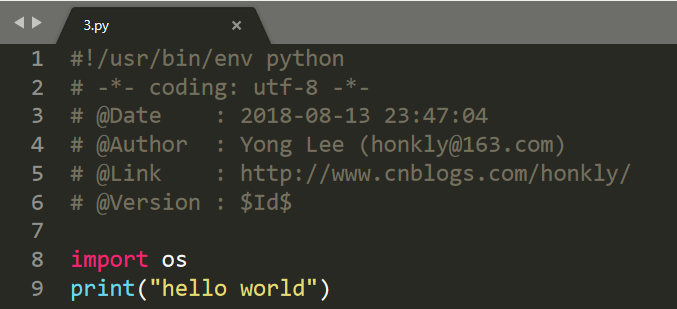
四、安装Package Control(官网教程)
第一种方法:在线安装
import urllib.request,os,hashlib; h = '6f4c264a24d933ce70df5dedcf1dcaee' + 'ebe013ee18cced0ef93d5f746d80ef60'; pf = 'Package Control.sublime-package'; ipp = sublime.installed_packages_path(); urllib.request.install_opener( urllib.request.build_opener( urllib.request.ProxyHandler()) ); by = urllib.request.urlopen( 'http://packagecontrol.io/' + pf.replace(' ', '%20')).read(); dh = hashlib.sha256(by).hexdigest(); print('Error validating download (got %s instead of %s), please try manual install' % (dh, h)) if dh != h else open(os.path.join( ipp, pf), 'wb' ).write(by)
注:上面代码仅适用于Sublime Text 3,如果是Sublime Text2请使用如下代码:

import urllib2,os,hashlib; h = '6f4c264a24d933ce70df5dedcf1dcaee' + 'ebe013ee18cced0ef93d5f746d80ef60'; pf = 'Package Control.sublime-package'; ipp = sublime.installed_packages_path(); os.makedirs( ipp ) if not os.path.exists(ipp) else None; urllib2.install_opener( urllib2.build_opener( urllib2.ProxyHandler()) ); by = urllib2.urlopen( 'http://packagecontrol.io/' + pf.replace(' ', '%20')).read(); dh = hashlib.sha256(by).hexdigest(); open( os.path.join( ipp, pf), 'wb' ).write(by) if dh == h else None; print('Error validating download (got %s instead of %s), please try manual install' % (dh, h) if dh != h else 'Please restart Sublime Text to finish installation')

关掉并重新打开Sublime Text 3,如果在Perferences->package settings中能看到package control这一项,则表示安装成功。
第二种方法:手动安装
1、点击 Preferences > Browse Packages… 菜单
2、Browse up a folder and then into the Installed Packages/ folder
3、Download Package Control.sublime-package and copy it into the Installed Packages/ directory
4、Restart Sublime Text
1、通过Package Control安装其他插件
1.按下Ctrl+Shift+P调出命令面板
2.输入install 调出 Install Package
3.在列表中选中要安装的插件,或者输入插件名,根据命令面板中的过滤结果,选择要安装的插件
2、通过Package Control查看已安装的插件
1. 按下Ctrl+Shift+P调出命令面板
2. 输入"package",在下拉列表找到"Package Control: list packages",选中后回车,可以显示全部插件列表。
五、常用插件介绍及安装
SublimeCodeIntel
介绍
Full-featured code intelligence and smart autocomplete engine
Jump to Symbol Definition - Jump to the file and line of the definition of a symbol.
Imports autocomplete - Shows autocomplete with the available modules/symbols in real time.
Function Call tooltips - Displays information in the status bar about the working function.
支持语言
JavaScript, ES6, Mason, XBL, XUL, RHTML, SCSS, Python, HTML, Ruby, Python, XML, XSLT, Django, HTML5, Perl, CSS, Twig, Less, Smarty, Node.js, Tcl, TemplateToolkit, PHP.
Installation
1.Control+Shift+P打开Package Control控制台
2.输入install,选择关联出来的install package
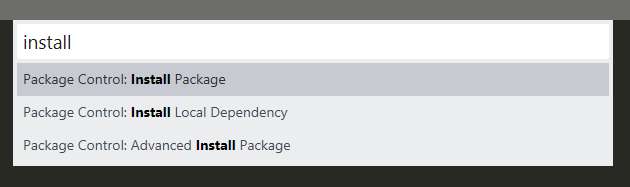
3.输入sublimecodeintel,然后点击列表提示的sublimecodeintel安装
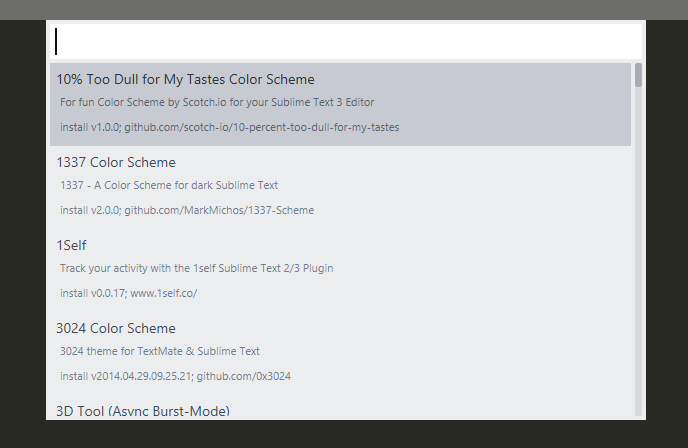
4.安装完成之后,文本框会出现如下显示,或者可以通过【Preferences>Package Settings】中查看到已安装的sublimecodeintel插件
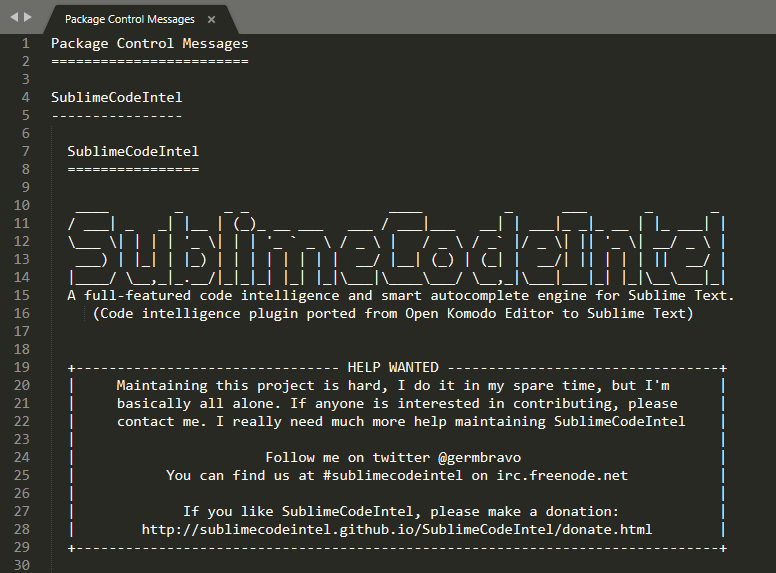
5.打开preferences->packages settings ->Package Control ->Settings-User,检查是否有如下红框代码,如果没有得手动添加
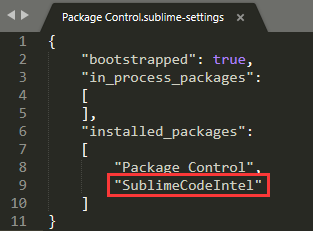
6.点击preferences中的browse Packages,进入SublimeCodeIntel文件夹,在当前的路径下新建.codeintel文件夹(windows中文件命名的时候为 .codeintel. ),之后进入到 .codeintel文件夹中,新建文件“config.log”文件,打开输入(下文以路径“D:\Anaconda3”为例,实际配置时请根据具体安装路径修改):

"python3":{
"python":"D:/Anaconda3/python.exe",
"pythonExtraPaths":[
"D:/Anaconda3/DLLs",
"D:/Anaconda3/Lib",
"D:/Anaconda3/Lib/lib-tk",
"D:/Anaconda3/Lib/site-packages",
]
}

如图:
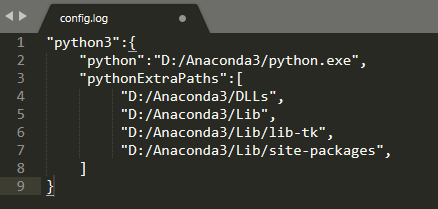
7.保存,重启Sublime Text 3
测试
新建文件并保存为.py文件,输入代码测试
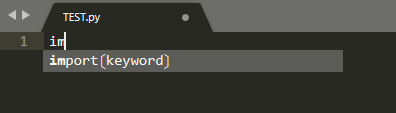
SublimeREPL
介绍
添加快捷键后,可直接运行当前文件,非常方便
Launch python in local or remote(1) virtualenv.
Quickly run selected script or launch PDB.
Use SublimeText Python console with history and multiline input.
使用方法
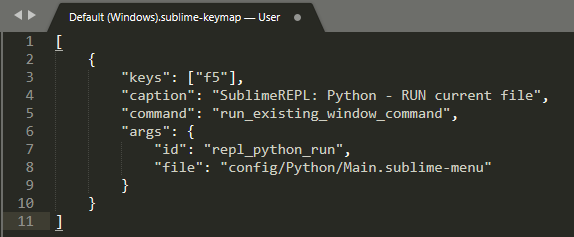
代码粘贴:

[
{
"keys": ["f5"],
"caption": "SublimeREPL: Python - RUN current file",
"command": "run_existing_window_command",
"args": {
"id": "repl_python_run",
"file": "config/Python/Main.sublime-menu"
}
}
]

测试
1、新建test.py文件,例如:
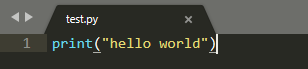
2、上文中SublimeREPL插件设置的快捷键是F5,所以按F5运行成功如下
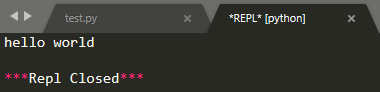
SublimeTmpl
介绍
安装插件后,可以通过快捷键按照模板快速新建文件
使用方法
1、安装SublimeTmpl插件后,打开Preferences->Package Settings->SublimeTmpl->Settings User,添加以下内容

{
"disable_keymap_actions": false, // "all"; "html,css"
"date_format" : "%Y-%m-%d %H:%M:%S",
"attr": {
"author": "Yong Lee",
"email": "honkly@163.com",
"link": "http://www.cnblogs.com/honkly/"
}
}

如图:
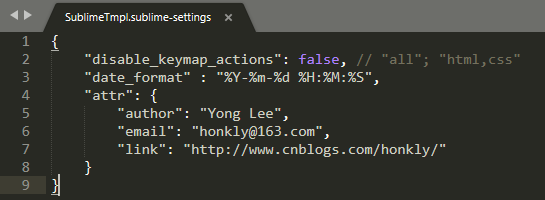
2、添加快捷键,打开Preferences->Key Bindings,添加红框中的快捷键代码

[
{
"caption": "Tmpl: Create python", "command": "sublime_tmpl",
"keys": ["ctrl+alt+n"], "args": {"type": "python"}
},
{
"keys": ["f5"],
"caption": "SublimeREPL: Python - RUN current file",
"command": "run_existing_window_command",
"args": {
"id": "repl_python_run",
"file": "config/Python/Main.sublime-menu"
}
}
]

如图:
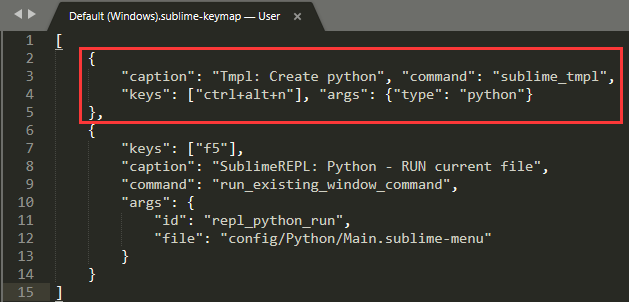
测试
打开Sublime Text 3,上文中SublimeTmpl插件设置的快捷键是"Ctrl+alt+n",按快捷键后成功新建文件如下
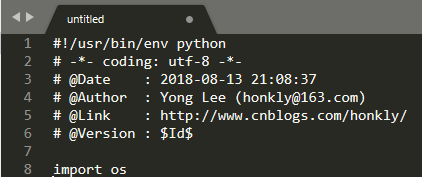
ColorSublime
介绍
提供了主题更换功能,可根据个人喜好选择
使用方法
1、安装ColorSublime插件完成后,打开Preferences->Color Scheme...,选择主题
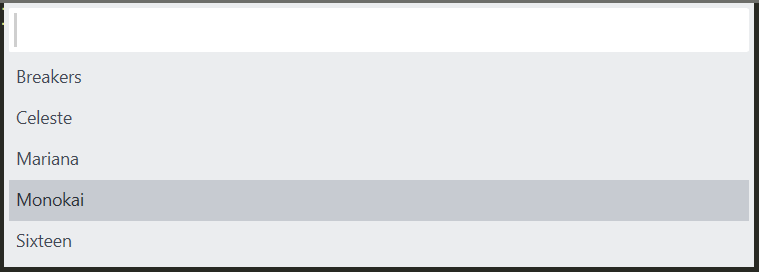
Anaconda
介绍
代码提示等许多功能,必备
安装方法
1、Preferences->Package Settings->Anaconda->Settings Default,修改"python_interpreter"为实际Python安装路径
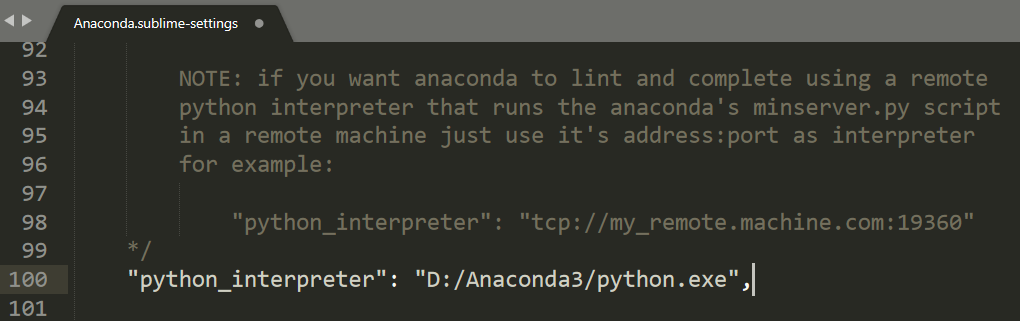
2、Preferences->Package Settings->Anaconda->Settings User,添加如下内容

{
"python_interpreter":"D:/Anaconda3/python.exe",
"suppress_word_completions":true,
"suppress_explicit_completions":true,
"comlete_parameters":true,
"swallow_startup_errors":true,
"anaconda_linting":false
}

如图:
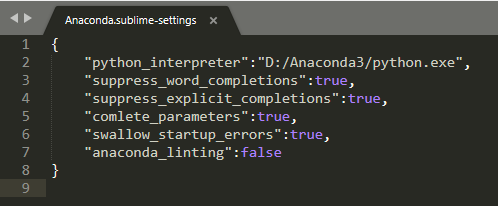
测试
1、打开Sublime Text3,新建任意*.py文件,输入语句测试,如图
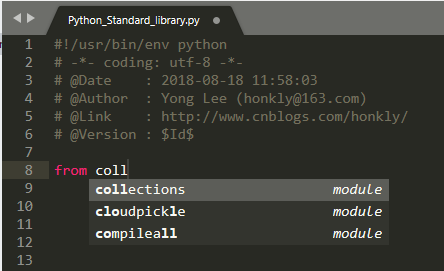
</div>
<div class="postDesc">posted @ <span id="post-date">2017-03-22 14:18</span> <a href="https://www.cnblogs.com/honkly/">honkly</a> 阅读(<span id="post_view_count">36733</span>) 评论(<span id="post_comment_count">4</span>) <a href="https://i.cnblogs.com/EditPosts.aspx?postid=6599642" rel="nofollow">编辑</a> <a href="#" onclick="AddToWz(6599642);return false;">收藏</a></div>
</div>
<script type="text/javascript">var allowComments=true,cb_blogId=184628,cb_entryId=6599642,cb_blogApp=currentBlogApp,cb_blogUserGuid='edf8a47d-3bd1-e311-8d02-90b11c0b17d6',cb_entryCreatedDate='2017/3/22 14:18:00';loadViewCount(cb_entryId);var cb_postType=1;</script>
Sublime text 3搭建Python开发环境及常用插件安装 转载的更多相关文章
- Sublime text 3搭建Python开发环境及常用插件安装
参考 https://www.cnblogs.com/honkly/p/6599642.html 一.环境准备 1.官方网站地址 2.Windows 10 3.Sublime Text 3 + 官网 ...
- Sublime text 3搭建Python开发环境
前辈们说的已经很多了,但是自己依旧会出现各种问题,写篇日志记录这次的搭建经验. 1.安装python,我用的是python3.5,可以上官网下载 2.安装Sublime text 3,可以上官网下载 ...
- Sublime Text 2搭建Go开发环境
Sublime Text 2搭建Go开发环境,代码提示+补全+调试 cceevv · 2014-10-11 00:00:06 · 10496 次点击 · 预计阅读时间 3 分钟 · 5分钟之前 开始浏 ...
- 配置Sublime Text 3的Python开发环境
最近的项目是用Python开发自动化测试脚本的,所以使用Python比较多.我用的编辑器是Sublime Text3. Sublime Text 3是一个轻量级的跨平台文字编辑器,一经面世便被认为是一 ...
- Sublime Text 3 搭建 Golang 开发环境
安装Golang go语言主页: https://golang.org/ go语言安装下载: https://golang.org/dl 环境变量设置: GOROOT: GOROOT变量设置go安装的 ...
- Sublime Text 3 搭建Go开发环境(Windows)
一.安装GO 如果已经环境已经配置好,这一步省略.... 1.下载并安装go sdk 2.配置环境变量 (1). 新建 变量名:GOBIN 变量值 :F:\Go\bin (2). 新建 变量名:GOA ...
- Sublime text 3搭建Python-Anaconda开发环境
网络上的教程各种各样,大同小异.自己安装时还是出了些问题,因此总结一篇博文. Sublime Text 是一款轻量级跨平台的文本编辑器,可通过包(Package)扩充自身功能. 有很多搭建python ...
- Sublime Text 2搭建Go开发环境(Windows)
转自:http://blog.csdn.net/love_se/article/details/7754274 下载packcontrol包地址:http://www.imjeff.cn/blog/6 ...
- 配置sublime text 3 的Python开发环境
为了在sublime实现像Python自带idle一样的F5交互功能: 首先安装package control然后install Sublime REPL:然后配置 Preference-->P ...
随机推荐
- Luogu P1197 [JSOI2008]星球大战 By cellur925
题目描述 很久以前,在一个遥远的星系,一个黑暗的帝国靠着它的超级武器统治者整个星系. 某一天,凭着一个偶然的机遇,一支反抗军摧毁了帝国的超级武器,并攻下了星系中几乎所有的星球.这些星球通过特殊的以太隧 ...
- 使用Quartz实现定时作业
该文章是系列文章 基于.NetCore和ABP框架如何让Windows服务执行Quartz定时作业 的其中一篇. Quartz是一个开源的作业调度框架,准确的称谓应该是 Quartz.Net,它是Ja ...
- CentOS 7静默(无图形化界面)安装Oracle 11g
准备CentOS 7 系统环境 我以 CentOS-7-x86_64-DVD-1511.iso 为例,简述Oracle 11g的安装过程. 由于是使用静默模式(silent)安装的,无需使用图形化界面 ...
- Race to 1 Again LightOJ - 1038
Race to 1 Again LightOJ - 1038 题意:有一个数字D,每次把D变为它的一个因数(变到所有因数的概率相等,可能是本身),变到1后停止.求对于某个初始的D变到1的期望步数. x ...
- 转 Oracle Transportable TableSpace(TTS) 传输表空间 说明
############1 迁移数据库的集中方法 三.相关技术 迁移方式 优势 不足1 Export and import • 对数据库版本,以及系统平台没有要求 • 不支持并发,速度慢• 停机时 ...
- 一命令安装nginx
#!/bin/bash yum -y install wget pcre-devel openssl openssl-devel libtool gcc automake autoconf libto ...
- Sort排序浅聊
集合是什么?笔者简易描述:数组是不可变的,所以我们使用集合来代替. using.System.Collections; 非泛型集合 using.System.Collections.Gernerc;泛 ...
- CF940D Alena And The Heater
思路: 模拟. 实现: #include <bits/stdc++.h> using namespace std; const int INF = 1e9; ], n; string b; ...
- WP7 开发资料
前言 离Windows Phone 7正式发布已过去几个月了,但国内关于Windows Phone 7的中文书籍资料太少了,大多数是英文资料,一本真正的中文开发教程书都没有, 要啃英文资料对大部分的开 ...
- Java语法基础-static关键字
static关键字说明 “static方法就是没有this的方法.在static方法内部不能调用非静态方法,反过来是可以的.而且可以在没有创建任何对象的前提下,仅仅通过类本身来调用static方法.这 ...


